iPhoneで画像やファイルを誤ってダウンロードしてしまったか心配ですか?あなたも、iPhoneのダウンロード状況をしっかり確認したいと思っているはず。しかし、「どのフォルダをチェックすれば良いのか?」と迷っている方も多いのではないでしょうか。この記事では、誤操作でダウンロードされたデータを簡単に確認する方法を3つのステップでわかりやすく解説します。もう無駄な操作で時間を浪費することはありません。今すぐ実践できる方法を身につけましょう。
iPhoneでダウンロード確認をする目的
まず、なぜiPhoneでダウンロードされたファイルを確認することが重要なのか、しっかりと理解しましょう。間違って画像やファイルをダウンロードした場合、それがデバイスに残り続けることでストレージが無駄に消費され、最終的にはパフォーマンスにも影響を与えることがあります。無駄なデータを取り除くことで、iPhoneの動作がスムーズになり、ストレージを効率的に使うことができます。
iPhoneで誤ってダウンロードしたファイルを確認する方法
iPhoneでダウンロード確認を行う方法は非常にシンプルですが、いくつかのチェックポイントをしっかりと押さえることが重要です。以下に、確認方法を3つの手順で解説します。
1.「ファイル」アプリでiCloudドライブを確認する
最も基本的で簡単な方法は、iPhoneの「ファイル」アプリを使用してiCloudドライブ内を確認することです。特に誤ってダウンロードしたデータがここに保存されることが多いので、まずはこの方法を試してみましょう。
- 「ファイル」アプリを開く。
- 画面下部の「ブラウズ」を選択。
- 「iCloud Drive」→「ダウンロード」フォルダを開く。
- ダウンロードされた画像やファイルがあるか確認する。
もしここにファイルが無ければ、次の方法を試してみましょう。
2.「写真」アプリで確認する
「ファイル」アプリでは見つからなかった場合、次に確認すべき場所は「写真」アプリです。特に画像やイラストなどを誤ってダウンロードしてしまった場合は、写真アプリに保存されている可能性があります。
- 「写真」アプリを開く。
- 「アルバム」タブを選択し、「最近追加された項目」や「スクリーンショット」などのフォルダを確認。
- 画像が保存されていれば、その内容を確認。
もしここにも見当たらない場合、次の方法を試していきましょう。
Safariや他のアプリに保存されたファイルを確認する
Safariやその他のアプリ(例えばLINEやメールなど)で画像やファイルを保存した場合、直接「ダウンロード」フォルダに保存されず、アプリごとに保存先が異なることがあります。その場合、それぞれのアプリを確認する必要があります。
- Safariを開き、「ブックマーク」や「履歴」から保存した画像を探してみる。
- LINEなどのメッセージアプリを開き、送受信した画像やファイルを確認。
- 「メール」アプリで添付ファイルを確認。
もしそれでも見つからない場合、iPhoneの「設定」からダウンロード設定を見直し、どのアプリにデータが保存されているかを確認することができます。
iPhoneダウンロード確認方法に関する疑問解決
「これで問題が解決したけれど、もしまだ見つからなかった場合どうすればいいの?」という疑問を持つ方もいるかもしれません。ここでは、よくある質問をまとめ、疑問点を解決します。
Q1.「ダウンロードフォルダが見当たらない、どうすれば良い?」
iPhoneでは、ファイルがダウンロードされる場所がユーザーによって異なります。設定によっては、iCloud Drive以外の場所に保存されていることもあります。その場合は、「設定」→「ファイル」→「保存先」を確認し、保存先がどこかを確認しましょう。
Q2.「間違ってダウンロードしたファイルはどうやって削除すれば良い?」
誤ってダウンロードしたファイルを削除する方法はとても簡単です。ファイルを選択し、「削除」をタップするだけです。また、「写真」アプリ内での画像削除も同様で、削除後に「最近削除した項目」を確認して完全に削除できます。
Q3.「iPhoneがストレージ不足になってきた、ダウンロードデータが多すぎる!」
ストレージが不足している場合は、不要なファイルを削除するだけでなく、iCloudストレージの拡張を検討するのも一つの手です。定期的に不要なデータを整理することで、iPhoneを軽く保つことができます。
今すぐパソコンやスマホの悩みを解決したい!どうしたらいい?
いま、あなたを悩ませているITの問題を解決します!
「エラーメッセージ、フリーズ、接続不良…もうイライラしない!」
あなたはこんな経験はありませんか?
✅ ExcelやWordの使い方がわからない💦
✅ 仕事の締め切り直前にパソコンがフリーズ💦
✅ 家族との大切な写真が突然見られなくなった💦
✅ オンライン会議に参加できずに焦った💦
✅ スマホの重くて重要な連絡ができなかった💦
平均的な人は、こうしたパソコンやスマホ関連の問題で年間73時間(約9日分の働く時間!)を無駄にしています。あなたの大切な時間が今この悩んでいる瞬間も失われています。
LINEでメッセージを送れば即時解決!
すでに多くの方が私の公式LINEからお悩みを解決しています。
最新のAIを使った自動応答機能を活用していますので、24時間いつでも即返信いたします。
誰でも無料で使えますので、安心して使えます。
問題は先のばしにするほど深刻化します。
小さなエラーがデータ消失や重大なシステム障害につながることも。解決できずに大切な機会を逃すリスクは、あなたが思う以上に高いのです。
あなたが今困っていて、すぐにでも解決したいのであれば下のボタンをクリックして、LINEからあなたのお困りごとを送って下さい。
ぜひ、あなたの悩みを私に解決させてください。
まとめ
iPhoneでのダウンロード確認は、思ったよりも簡単にできます。最初に「ファイル」アプリでiCloudドライブ内をチェックし、次に「写真」アプリやSafari、その他のアプリを確認するだけです。これらの方法をしっかりと押さえておけば、誤ダウンロードされたファイルを簡単に見つけ、不要なデータを削除することができます。今後は、これらのステップを定期的に実行し、iPhoneを快適に保つことができるでしょう。


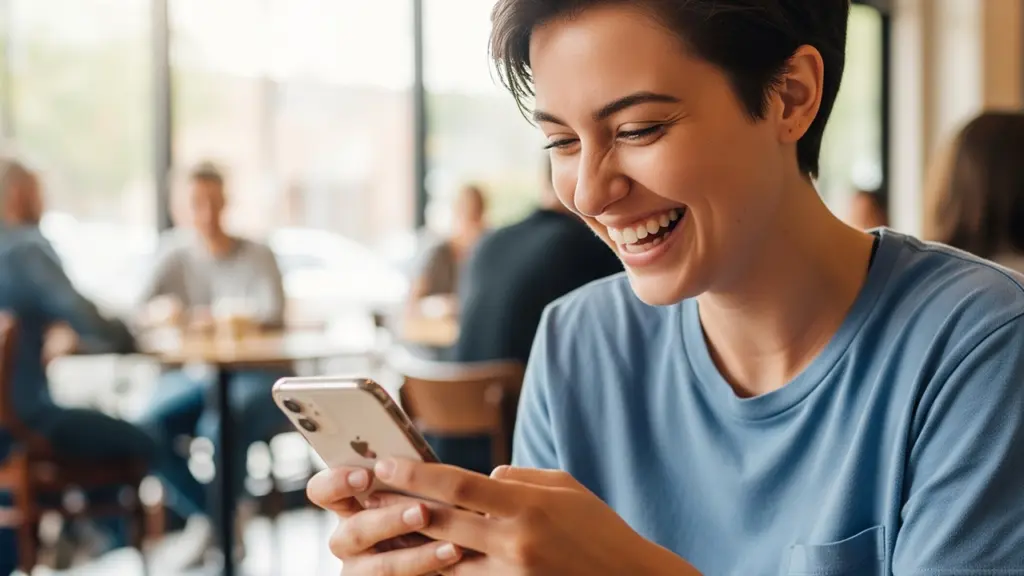



コメント